Se você quer fazer backup do seu sistema de um jeito simples e rápido, conheça e veja como instalar o Timeshift no Ubuntu Linux e derivados.
Timeshift é uma ferramenta popular de backup do sistema originalmente desenvolvida por Tony George. Agora é um projeto mantido pelo Linux Mint, embora o desenvolvedor original ainda seja um dos principais contribuidores.
E ele mantém um repositório PPA que contém os pacotes mais recentes até agora para Ubuntu 20.04, Ubuntu 22.04, Ubuntu 22.10 e seus derivados.
Dito isso, este tutorial simples mostra como instalar a versão mais recente do TimeShift, para fazer backup do seu sistema Ubuntu criando pontos de ‘armazenamento do sistema’.
Como instalar o Timeshift no Ubuntu Linux e derivados
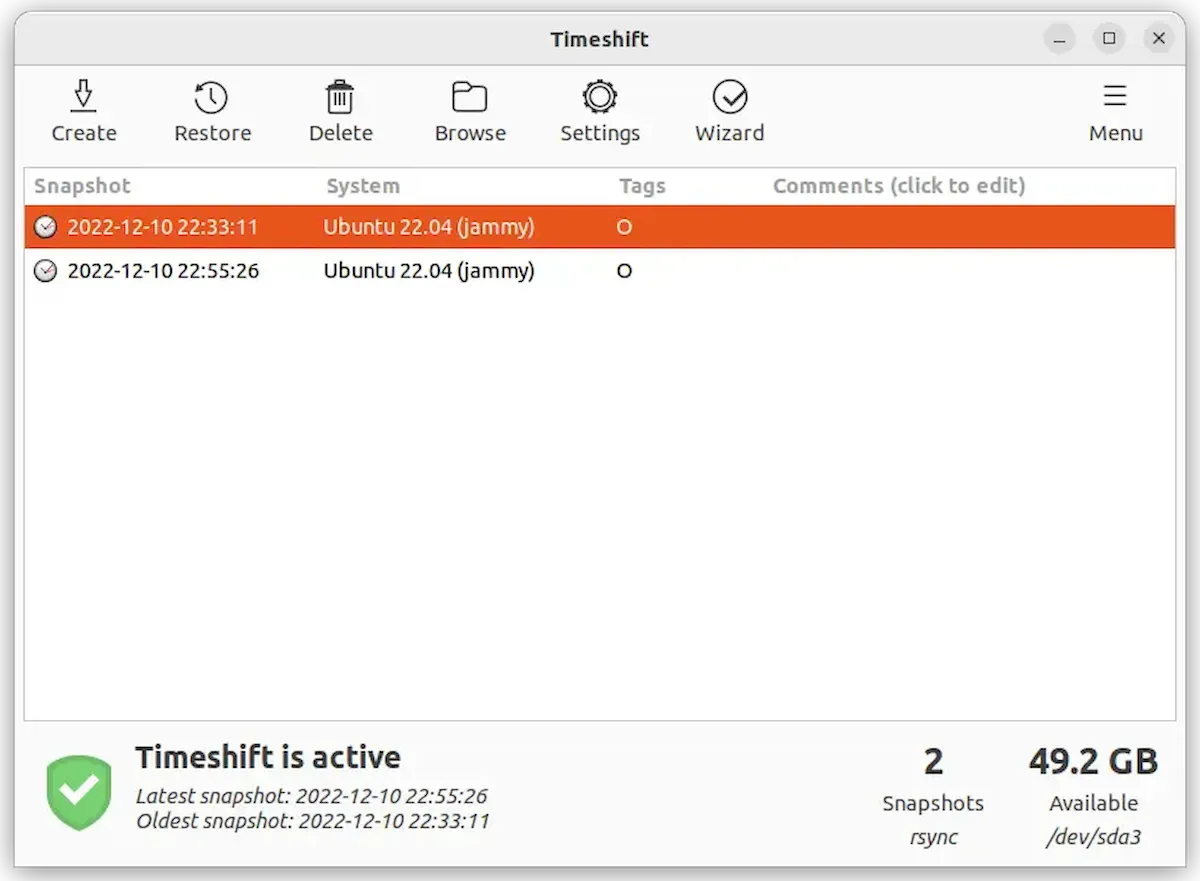
O Timeshift está disponível no repositório do sistema Ubuntu, embora seja antigo! O usuário pode optar por instalar o pacote antigo do software Ubuntu ou executar os comandos abaixo, um por um, para obter a versão mais recente do PPA.
Então, para instalar o programa no Ubuntu e ainda poder receber automaticamente as futuras atualizações dele, você deve fazer o seguinte:
Passo 1. Abra um terminal (use as teclas CTRL + ALT + T);
Passo 2. Se ainda não tiver, adicione o repositório do programa com este comando ou use esse tutorial;
sudo add-apt-repository ppa:teejee2008/timeshift
Passo 3. Atualize o gerenciador de pacotes com o comando:
sudo apt-get update
Passo 4. Agora use o comando abaixo para instalar o programa;
sudo apt install timeshift
Pronto! Agora, você pode iniciar o programa no menu Aplicativos/Dash/Atividades ou qualquer outro lançador de aplicativos da sua distro, ou digite timeshift ou em um terminal, seguido da tecla TAB.
Na primeira inicialização, o assistente de configuração solicitará que você escolha o tipo de instantâneo, o local de destino, configure o backup diário e se deseja fazer backup dos arquivos do usuário (excluído por padrão). E não há problema em usar as opções padrão, pois há a página ‘Configurações’ para reconfigurar todas elas.
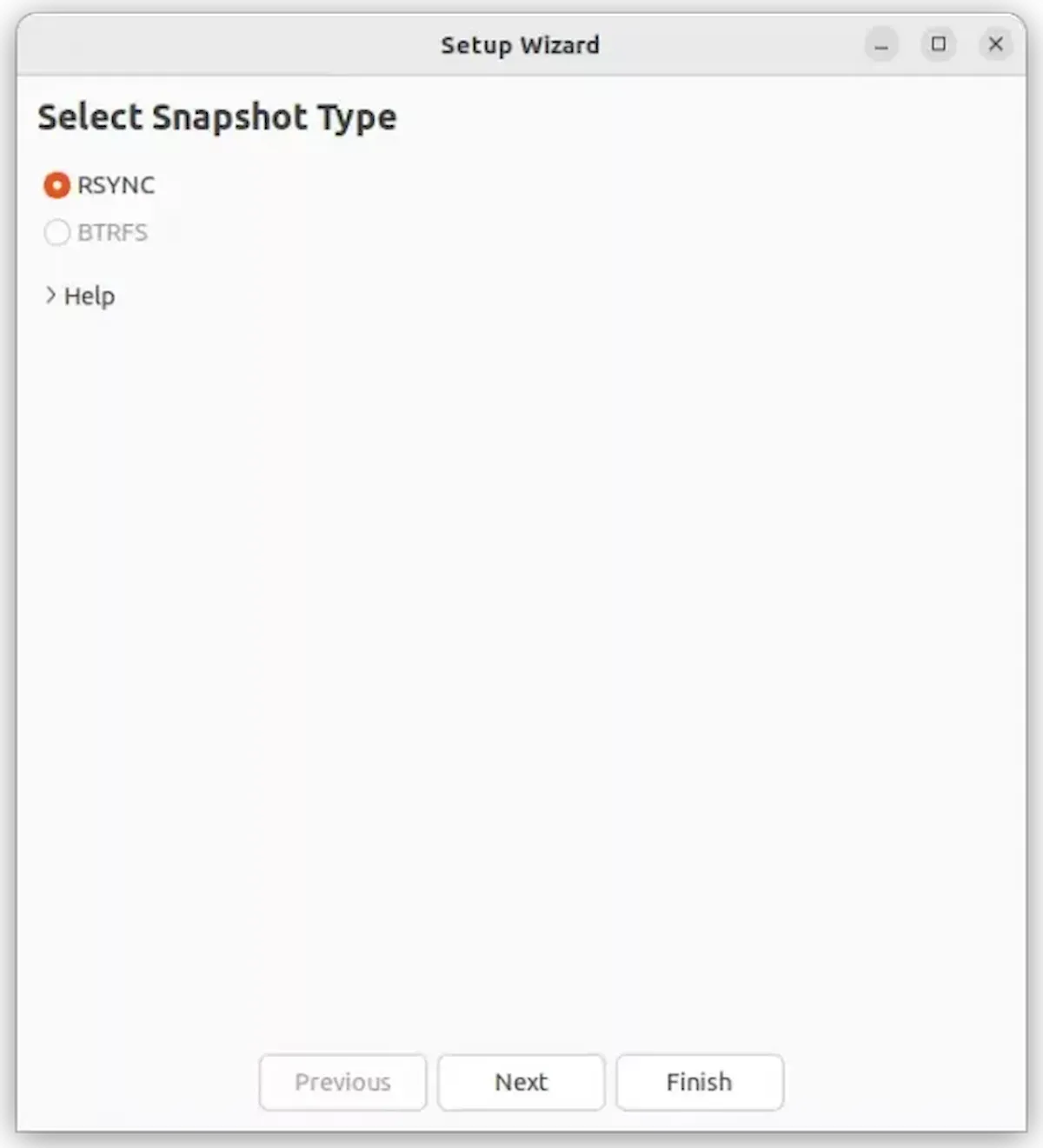
Após o assistente de configuração, clique no botão “Criar” na interface principal para começar a criar o primeiro ponto de restauração!
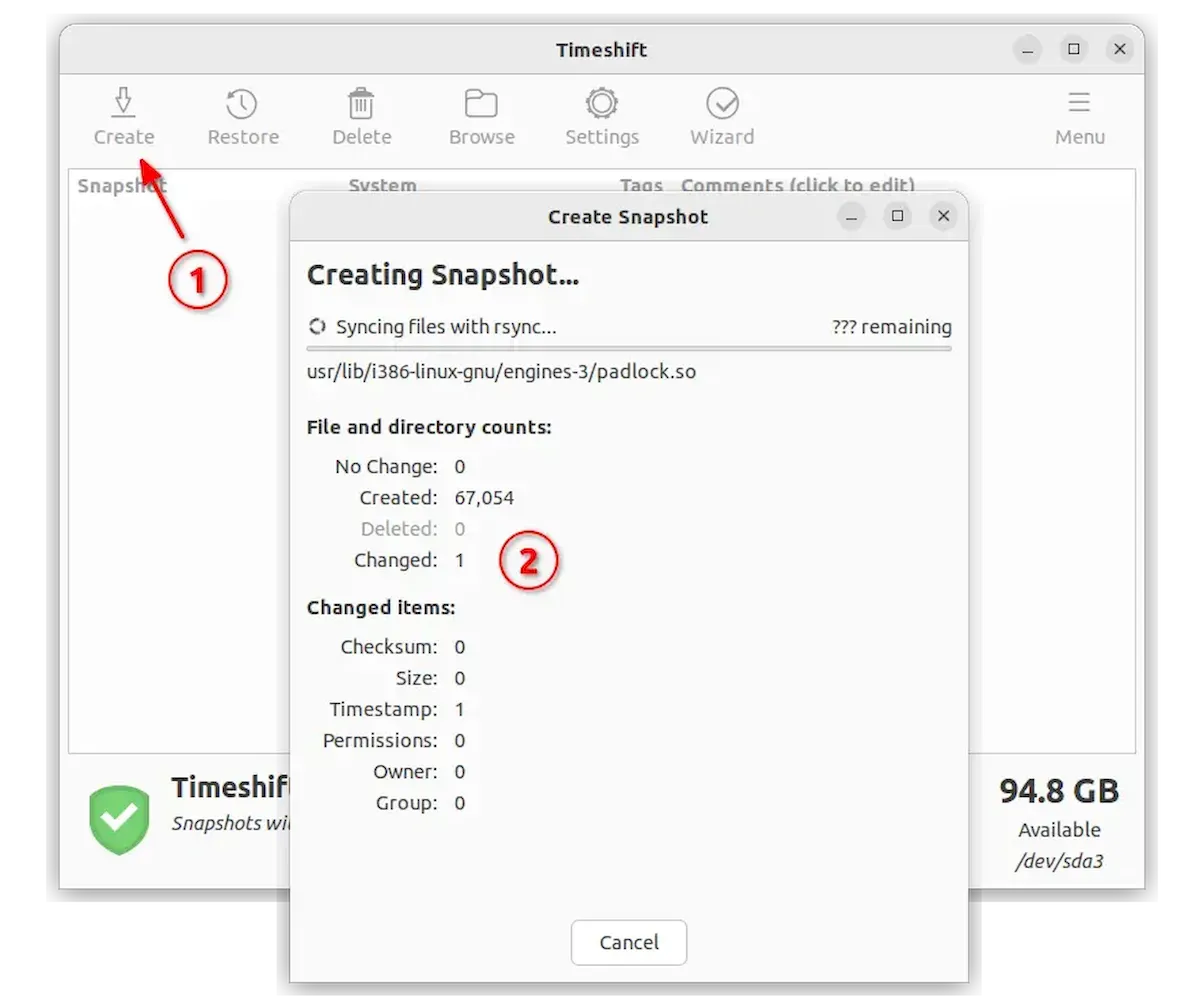
O primeiro backup pode levar alguns minutos e dezenas de GB de espaço em disco (certifique-se de habilitar espaço livre para salvar o primeiro instantâneo)! O 2º, 3º,… backups podem ser mais rápidos e menores, porque compartilham arquivos comuns entre instantâneos para economizar espaço em disco.
Após os backups criados, eles são listados na janela principal da interface do usuário. Basta destacar um, então você pode navegar pelo seu conteúdo, copiá-lo e salvá-lo em outro dispositivo de armazenamento, se desejar.
E, basta clicar em ‘Restaurar’ para reverter seu sistema para o status quando você criou aquele instantâneo, sem tocar nos documentos do usuário, músicas, vídeos, etc., a menos que você os inclua no assistente de configuração.
Desinstalando o Timeshift no Ubuntu Linux e derivados
Antes de remover o software, você pode optar por remover todos os instantâneos de backup de que não precisa mais para liberar espaço em disco.
Para desinstalar o programa no Ubuntu e derivados, faça o seguinte:
Passo 1. Abra um terminal;
Passo 2. Desinstale o programa, usando os comandos abaixo;
sudo add-apt-repository ppa:teejee2008/timeshift -r -y
sudo apt remove timeshift --auto-remove
Caso você já tenha removido o pacote de software, mas deixou os instantâneos de backup no disco. Você pode tentar removê-los para liberar espaço em disco via comando:
sudo rm -R /timeshift/